SQL Workbench/J を使用して DB インスタンスに接続する
この例では、SQL Workbench/J データベースツールを使用して Microsoft SQL Server データベースエンジンを実行する DB インスタンスに接続する方法を示します。SQL Workbench/J をダウンロードするには、「SQL Workbench/J
SQL Workbench/J は DB インスタンスの接続に JDBC を使用します。さらに、SQL Server 用の JDBC ドライバーも必要です。このドライバーをダウンロードするには、「Microsoft SQL Server 用 JDBC Driver のダウンロード
SQL Workbench/J を使用して DB インスタンスに接続するには
-
次のように [接続プロファイルの選択] ダイアログボックスを開きます。
![[Select Connection Profile (接続プロファイルの選択)] ダイアログ](images/workbench_profile.png)
-
ダイアログボックス上部の最初のボックスにプロファイルの名前を入力します。
-
[ドライバー] で、[
SQL JDBC 4.0] を選択します。 -
[URL] に「
jdbc:sqlserver://」と入力し、さらに DB インスタンスのエンドポイントを入力します 例えば、URL の値は次のようになります。jdbc:sqlserver://sqlsvr-pdz.abcd12340.us-west-2.rds.amazonaws.com:1433 -
[ユーザー名] に、DB インスタンスのマスターユーザー名を入力します。
-
[パスワード] に、マスターユーザーのパスワードを入力します。
-
以下に示すように、ダイアログのツールバーで保存アイコンを選択します。

-
[OK] を選択します。しばらくすると、SQL Workbench/J が DB インスタンスに接続されます。DB インスタンスに接続できない場合は、「セキュリティグループに関する考慮事項」および「SQL Server DB インスタンスへの接続のトラブルシューティング」を参照してください。
-
クエリペインに、次の SQL クエリを入力します。
select @@VERSION -
以下に示すように、ツールバーで
Executeアイコンを選択します。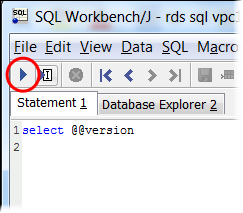
クエリは、次のような DB インスタンスのバージョン情報を返します。
Microsoft SQL Server 2017 (RTM-CU22) (KB4577467) - 14.0.3356.20 (X64)